视频截图,顾名思义,是从连续播放的视频中定格截取出来的静态画面,往往蕴含着比动态影像更为丰富的情感与意义。一个眼神的交流、一抹夕阳的余晖、一次意外的笑容......这些在视频中稍纵即逝的珍贵瞬间,通过屏幕截图的方式得以敏锐捕捉并妥善保存,成为了反复品味、深入解读的视觉瑰宝。那如何对视频进行截图呢?一起来看看叭~
一、借助『PR』进行视频截图处理只要跟视频相关,这款软件就绕不开,专业人士和视频编辑爱好者必不可少的一款,功能全面且强大,在剪辑视频时也能实现屏幕截图操作,简单且高效。
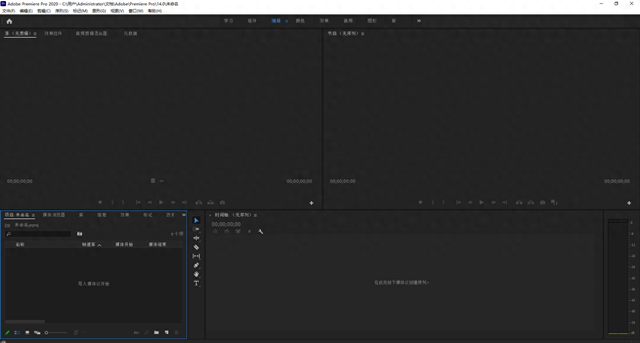
先导入视频并将其拖入时间轴,接着定位到想要截图的时间点,然后在播放窗口下方的面板上点击“导出帧”按钮,然后设置名称和格式,确定即为完成。
 二、借助『迅捷视频转换器』进行视频截图处理
二、借助『迅捷视频转换器』进行视频截图处理一款综合型的视频格式转换软件,涵盖多种特色功能和音视频处理,视频截图也包括在内,能精准截取视频画面并无损保存,方便后续进行回顾和分享。
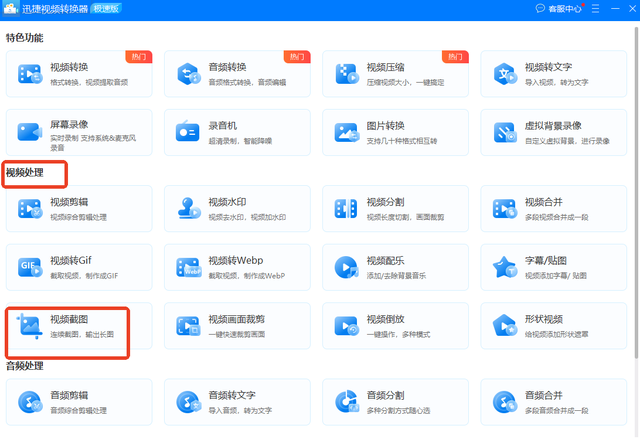
打开后在“视频处理”分类下就能看到所需的【视频截图】了,点击进入后添加视频文件,可一次添加单个多个或直接上传文件夹,多种视频格式文件都支持。

上传成功后点击单个视频文件右侧的蓝色小字“截图设置”进入,分为单张截图和连续截图这两种类型。

单张截图:拖动进度条选择画面并点击“截取到列表”,会直接显示到右侧列表,能自主调整图片的缩放比例和格式,重复截图多张后还可输出为长图。

连续截图:可按需设置截图的开始、结束时间以及截取间隔,图片的格式和缩放比例也同样支持调整,截图完成后也能进行长图输出,最后点击“确定”。
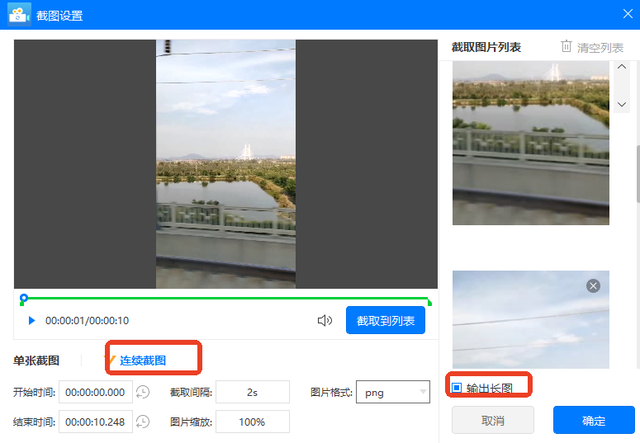
全部设置好后会在右侧文件下方显示截图数量,接着点击界面右下角的“全部截取”,稍等片刻就能自动处理完成,点击“打开文件夹”即可查看截图了。
 三、借助『口袋视频转换器』进行视频截图处理
三、借助『口袋视频转换器』进行视频截图处理一个主打多种视频格式转换的专业软件,内置先进转换算法可帮助快速完成,同时提供视频压缩、屏幕录像、视频配乐等多种功能,让视频创作更加得心应手。

界面简洁,打开就能一眼找到所需的【视频截图】。可一次添加多个视频,然后按需进行截图设置,会同步显示到主界面,包括格式和数量,完成就能打开查看。
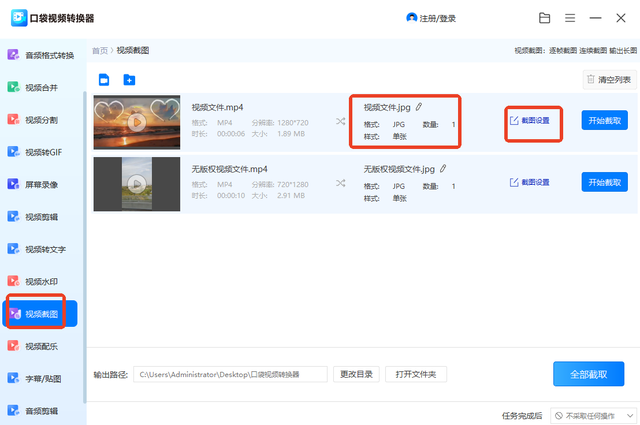 四、借助『达芬奇』进行视频截图处理
四、借助『达芬奇』进行视频截图处理一款备受推崇的视频剪辑与后期制作软件,凭借强大的调色、剪辑以及音频处理功能而闻名,也同样支持视频截图这一处理,无需复杂学习就能轻松上手。

先在媒体池中导入视频并将其拖到时间线上,然后在“调色”界面定位到想截图的时间点并右点画面选择“抓取静帧”,接着转到画廊,选择格式导出就OK了。

以上就是今天的全部内容分享了,记得点赞转发哦~
